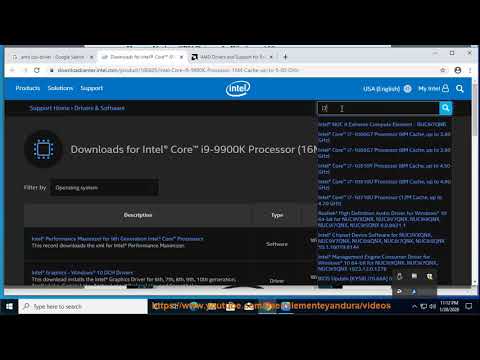
مواد
اس آرٹیکل میں: ایک پروسیسر کا انتخاب کیا جا رہا ہے
اپنے ونڈوز ڈیسک ٹاپ پی سی کی کارکردگی کو بہتر بنانے کے ل you ، آپ دوسرا زندگی دینے کے لئے نیا پروسیسر انسٹال کرسکتے ہیں۔ پروسیسر (یا سی پی یو) جزوی طور پر کمپیوٹر کاموں کو انجام دینے کی رفتار کے لئے ذمہ دار ہے۔
مراحل
حصہ 1 ایک پروسیسر کا انتخاب
- جانیں کہ پروسیسر اور مدر بورڈ کس طرح کام کرتے ہیں۔ آپ کے کمپیوٹر کا مدر بورڈ بنیادی طور پر ایک بڑا سرکٹ بورڈ ہوتا ہے جو پروسیسر سمیت دیگر تمام اجزاء کی بنیاد رکھتا ہے۔ چونکہ پروسیسر کا سائز اور کنیکٹر ماڈل سے ایک ماڈل میں مختلف ہوتے ہیں ، لہذا آپ کو یہ یقینی بنانا ہوگا کہ آپ جس کا انتخاب کرتے ہیں وہ آپ کے موجودہ مدر بورڈ کے مطابق ہوگا۔
کونسل: آپ اپنے مدر بورڈ کو اپنی پسند کے پروسیسر کے ساتھ موزوں ماڈل کے ساتھ بھی تبدیل کرسکتے ہیں۔
-

جانیں کہ آپ کے کمپیوٹر کی حدود کیا ہیں۔ اگر آپ ونڈوز پر مبنی ڈیسک ٹاپس پر عملی طور پر تمام پروسیسرز اور مدر بورڈز کو اپ گریڈ کرسکتے ہیں تو ، لیپ ٹاپ کے پروسیسر کو اپ گریڈ کرنا اکثر ناممکن ہوتا ہے۔ یہاں تک کہ اگر آپ کا لیپ ٹاپ پروسیسر کو تبدیل کرنے کی اجازت دیتا ہے تو ، یہ ایسا عمل ہے کہ آپ اپنی مشین کو اچھ thanے سے زیادہ نقصان پہنچا سکتے ہیں۔
اپنے کمپیوٹر کے ماڈر بورڈ کا ماڈل ڈھونڈیں۔ اگر آپ کے مادر بورڈ پر بنیادی معلومات تلاش کرنے کے لئے کمانڈ پرامپٹ کا استعمال کرنا ممکن ہو تو ، اسپیسسی نامی ایک فری ٹول آپ کو اہم معلومات جیسے کہ کی قسم کو تلاش کرنے کی اجازت دیتا ہے ساکٹ پروسیسر کی. -

کی قسم کا تعین کریں ساکٹ اپنے مدر بورڈ کا اگر آپ اپنے مادر بورڈ پر معلومات تلاش کرنے کے لئے وضاحتی استعمال کر رہے ہیں تو ، ٹیب پر کلیک کریں CPU (پروسیسر) پھر لینêٹیٹ تلاش کریں پیکج کا تعین کرنے کے لئے ساکٹ.- آپ ٹیب پر کلیک کرسکتے ہیں motherboard کے (مدر بورڈ) پھر سُست کا جائزہ لیں chipset کے اپنے پروسیسر کے چپ سیٹ کو جاننے کے ل. خواہ اس کی مطابقت کو جانچنے کے لئے جو خدمت آپ استعمال کریں گے وہ آپ کے لئے عام طور پر اس کا تعین کرے گی۔
- اگر آپ وضاحتی استعمال نہ کرنے کا فیصلہ کرتے ہیں تو ، آپ سرچ انجن میں اپنے ماتر بورڈ کا نام اور ماڈل نمبر درج کرسکتے ہیں جس کے بعد "ساکٹ" اور "چپ سیٹ" کی اصطلاحات لگ سکتے ہیں اور نتائج کا جائزہ لے سکتے ہیں۔
- بصورت دیگر ، اس کی قسم کو تلاش کرنا تقریبا ہمیشہ ہی ممکن ہوتا ہے ساکٹ پروسیسر کے محل وقوع کے ساتھ اگلے مدر بورڈ پر اشارہ کیا۔
-

ایسے پروسیسرز کو تلاش کریں جو آپ کے مدر بورڈ کے مطابق ہوں۔ آپ کو ساکٹ کے سائز اور اپنے مدر بورڈ کے چپ سیٹ پر منحصر ایک پروسیسر کا انتخاب کرنے کی ضرورت ہوگی۔- اپنے ویب براؤزر میں ، اس صفحے کو کھولیں۔
- ڈراپ ڈاؤن مینو پر کلک کریں ساکٹ کا انتخاب کریں پھر اپنے مدر بورڈ کا ساکٹ نمبر منتخب کریں۔
- مینو نیچے کھینچیں چپ سیٹ منتخب کریں پھر چپ سیٹ نمبر پر کلک کریں (عام طور پر آپ کو یہاں صرف ایک نمبر نظر آئے گا)۔
- تلاش کے آئیکن پر کلک کریں

چپ سیٹ نمبر کے دائیں طرف ، اور پھر مخروطی ونڈو میں مطابقت پذیر پروسیسرز کا جائزہ لیں۔
-

اگر ضروری ہو تو نیا مدر بورڈ خریدیں۔ اگر آپ کے پروسیسر کی وضاحتیں تلاش کے انجن میں "ہم آہنگ مدر بورڈز" کے ساتھ ٹائپ کرنا ممکن ہو تو کسی سرشار سائٹ کا استعمال آپ کے کام میں آسانی پیدا کرے گا۔- کسی ویب براؤزر میں ، اس صفحے کو دوبارہ کھولیں۔
- مینو نیچے کھینچیں پروسیسر سیریز کا انتخاب کریں پھر اپنے پروسیسر کے نام پر کلک کریں۔
- مینو نیچے کھینچیں حوالہ منتخب کریں پھر اپنے پروسیسر ماڈل پر کلک کریں۔
- تلاش کے آئیکن پر کلک کریں

ماڈل نمبر کے دائیں طرف اور پھر حوالہ کالم میں مطابقت پذیر مدر بورڈز کی فہرست کا جائزہ لیں۔
-

اپنا پروسیسر خریدیں۔ اب جب آپ جانتے ہو کہ کون سا پروسیسر آپ کے کمپیوٹر کے مادر بورڈ کے ساتھ مطابقت رکھتا ہے ، آپ اپنے بجٹ ، آئی ٹی کی ضرورت اور علاقے کو بہتر انداز میں ایک انتخاب کرسکتے ہیں۔- ہمیشہ بہترین سودا کو تلاش کرنے کے لئے قیمتوں کا موازنہ کریں۔ یہ ممکن ہے کہ آپ اسٹور کے مقابلے میں ایک ہی پروسیسر کو بہت کم پائے۔
- اگر آپ نیا مدر بورڈ بھی خرید رہے ہیں تو ، آرڈر دینے سے پہلے مختلف ویب سائٹوں اور اسٹورز پر قیمتوں کا موازنہ کرنے پر غور کریں۔
حصہ 2 پروسیسر انسٹال کریں
-

اپنے کمپیوٹر کو آف کریں اور انپلگ کریں۔ اپنے کمپیوٹر کو منتقل کرنے یا کھولنے سے پہلے ، یہ یقینی بنائیں کہ اسے بند کردیا گیا ہے اور کسی بھی طاقت کے ذرائع سے ان پلگ ان نہیں ہے۔نوٹ: سادگی کے ل، ، اپنے کمپیوٹر سے تمام آلات منقطع کرنا بھی یاد رکھیں (جیسے ماؤس ، اسپیکر ، یو ایس بی حب ، وغیرہ)۔ اگر آپ مدر بورڈ کو تبدیل کرتے ہیں تو یہ لازمی ضرورت ہے۔
-

اپنے کمپیوٹر کو سائیڈ پر جھکائیں۔ اس سے آپ کو اپنے کمپیوٹر کے سائیڈ پینل تک رسائی ملے گی۔ -

سائیڈ پینل کو ہٹا دیں۔ کچھ معاملات میں ، آپ کو سائیڈ پینل کو کھولنا ہوگا جبکہ دوسروں میں آپ کو صرف اسے ڈھیلنا یا سلائیڈ کرنے کی ضرورت ہوگی۔ -

زمین سے جڑیں. اس سے حادثاتی الیکٹروسٹاٹٹک خارج ہونے والے خطرہ کو کم کیا جا. گا۔ چونکہ جامد بجلی آپ کے کمپیوٹر کے حساس اجزاء کو مکمل طور پر نقصان پہنچا سکتی ہے (جیسے مدر بورڈ) ، لہذا آپ کو انسٹالیشن کے پورے عمل میں خود کو گراؤنڈ کرنا پڑے گا۔ -

مدر بورڈ کا پتہ لگائیں۔ مدر بورڈ سرکٹ بورڈ کی طرح لگتا ہے جس میں متعدد تاروں سے جڑا ہوا ہے۔ زیادہ تر معاملات میں ، آپ کو ٹاور کے نیچے مل جائے گا۔- یہ ہوسکتا ہے کہ مدر بورڈ اس معاملے کے فریق کے خلاف مقرر ہو۔
-

گرمی کے سنک کو ہٹا دیں۔ گرمی کا سنک مدر بورڈ سے منسلک ہوتا ہے اور عام طور پر اس پر ایک بڑا پنکھا لگا ہوتا ہے۔ اسے ہٹانے کے ل you ، آپ کو فاسٹنرز کو علیحدہ کرنے ، اسے کھولنے یا اسے سلائیڈ کرنے کی ضرورت ہوگی۔- چونکہ ہر ہیٹ سنک مختلف ہے (اور اس طرح وہ مختلف طریقے سے انسٹال کرتے ہیں) ، لہذا آپ کو اپنے ماڈل سے متعلق ہٹانے والے اقدامات کے بارے میں جاننے کے لئے ہدایت نامہ پڑھنے کی ضرورت ہوگی۔
-

پروسیسر کی واقفیت کی جانچ کریں۔ نیا پروسیسر اسی طرح سے انسٹال کرنا پڑے گا جیسے پچھلے پروسیسر کو۔ جس سمت میں اسے گھمایا جاتا ہے اس کے بارے میں جاننے سے آپ پہلی بار اسے درست طریقے سے انسٹال کرسکیں گے۔اگر آپ اپنے مدر بورڈ کو تبدیل کرتے ہیں تو ، اس مرحلے اور اگلے کو چھوڑ دیں۔
-

پروسیسر کو ہٹا دیں۔ آہستہ سے پروسیسر (جو مربع چپ کی طرح دکھائی دیتا ہے) اٹھائیں تاکہ اسے مدر بورڈ پر موجود مقام سے ہٹائیں۔ -

اپنا نیا مدر بورڈ انسٹال کریں اگر ضروری ہو تو اگر آپ اپنے مادر بورڈ کی جگہ لے رہے ہیں تو ، انسٹالیشن ہدایات (اگر ضروری ہو تو) کے مطابق نیا نصب کرنے سے پہلے بوڑھے کو کیس سے ہٹا دیں۔ اس کے بعد آپ کو صرف نئے مدر بورڈ کے مختلف اجزاء کو ٹھیک کرنے کی ضرورت ہوگی۔ -

اپنا نیا پروسیسر انسٹال کریں۔ آپ کا پروسیسر صرف ایک ہی سمت میں ڈالا جانا چاہئے ، اس کا مطلب ہے کہ آپ کو زبردستی کرنے کی ضرورت نہیں ہوگی۔ اسے آہستہ سے اس کی سلاٹ میں رکھیں اور یقینی بنائیں کہ یہ سطح ہے۔- اگر پروسیسر جھکا ہوا ہے یا صحیح طریقے سے سائڈنگ نہیں کررہا ہے ، تو اسے 90 ڈگری تک گھمائیں جب تک کہ اس کی چھلنی نہ ہوجائے۔
- پروسیسر کے پچھلے کنیکٹر کو نہ چھونے کی کوشش کریں ، ورنہ آپ کو نقصان ہونے کا خطرہ ہے۔
-

گرمی کے سنک کو دوبارہ انسٹال کریں۔ پروسیسر پر کچھ تھرمل پیسٹ رکھیں ، پھر ہیٹ سنک کو اس کی ساکٹ پر واپس مدر بورڈ پر رکھیں۔ پیسٹ کو پروسیسر اور حرارت کے سنک کے درمیان خلا کو پُر کرنا چاہئے۔کونسل: استعمال شدہ تھرمل پیسٹ چاول کے دانے سے زیادہ وسیع نہیں ہونا چاہئے۔
-

سب منقطع اجزاء کو دوبارہ مربوط کریں۔ آپ کے کمپیوٹر کی واقفیت پر منحصر ہے ، آپ کو تنصیب کے عمل کے دوران 1 یا 2 کیبلز سے رابطہ منقطع ہوسکتا ہے۔ اگر ایسی بات ہے تو ، جاری رکھنے سے پہلے انھیں اپنے مادر بورڈ سے دوبارہ جوڑنا مت بھولیے۔- یہ خاص طور پر اہم ہے اگر آپ کے پاس نیا مدر بورڈ نصب ہے۔
-

اپنے کمپیوٹر سے رابطہ کریں اور دوبارہ اسٹارٹ کریں۔ ایک بار جب آپ کے کمپیوٹر کو دوبارہ جوڑ کر ایک ساکٹ سے دوبارہ جوڑ دیا گیا تو آپ کو بس اسے شروع کرنا ہے اور ظاہر ہونے والے ترتیب والے مینو پر کلک کرنا ہے۔- چونکہ ونڈوز کو آپ کے پروسیسر کے لئے نئے ڈرائیور ڈاؤن لوڈ اور انسٹال کرنے کی ضرورت ہوگی ، لہذا آپ کو بوٹ کے عمل کے اختتام پر اپنے کمپیوٹر کو دوبارہ اسٹارٹ کرنے کا اشارہ کیا جائے گا۔

- اگر شک ہے تو ، انٹیل پروسیسر کا استعمال عام طور پر سب سے قابل اعتماد حل ہے۔
- اگر آپ نیا مدر بورڈ خریدنے کا فیصلہ کرتے ہیں تو زیادہ سے زیادہ سستے ماڈل سے پرہیز کریں۔ مدر بورڈ آپ کے کمپیوٹر پر تمام رابطوں کی بنیاد کے طور پر کام کرتا ہے اور یہ ضروری ہے کہ یہ آپ کی ضروریات کے لئے موزوں ہو۔
- آپ کے کمپیوٹر کو بغیر گرمی کے ڈوبنے اور تھرمل پیسٹ کو چلانے سے ناگزیر طور پر پروسیسر خرابی کا باعث بنے گا۔
- کرپٹوکرنسی پروسیسروں کی زیادہ مانگ کی وجہ سے 2018 کے بعد سے پروسیسرز کی لاگت میں مستقل اضافہ ہوا ہے۔ اگر آپ اپنی مرضی کے مطابق کمپیوٹر ڈیزائن کرنے کا انتخاب کرتے ہیں تو آپ کو دوسروں کے مقابلے میں اس جزو پر بہت زیادہ رقم خرچ کرنے کی ضرورت ہوگی۔